Saya cenderung mendapatkan lebih banyak panggilan dan email yang meminta bantuan dengan masalah yang terkait dengan komputer di Musim Panas daripada di musim lainnya.
Alasan inti untuk itu - ini bukan ilmiah tetapi murni berdasarkan pengalaman saya - adalah bahwa kenaikan suhu lingkungan menyebabkan PC terlalu panas.
Jika komponen PC kepanasan, prosesor atau kartu video misalnya, itu mungkin mati secara otomatis, atau langsung hang atau crash.
Ada beberapa hal yang bisa dilakukan untuk mencegah kepanasan. Saran pertama saya dalam kasus ini adalah membuka casing, membersihkan komponen dan terutama kipas, dari debu, dan memastikan bahwa udara mengalir melalui perangkat dengan benar.
Meskipun hanya itu yang dibutuhkan, terutama jika pengguna adalah perokok berat, terkadang itu tidak cukup. Opsi berbiaya rendah lainnya adalah menambah penggemar sistem baru atau mengganti yang sudah ada.
Jika Anda menggunakan kipas prosesor default misalnya dan perhatikan bahwa CPU terlalu panas sepanjang waktu, Anda mungkin ingin mempertimbangkan untuk membeli kipas yang lebih baik untuk meningkatkan pendinginannya.
Monitor suhu PC
Anda dapat menjalankan perangkat lunak pada sistem Anda untuk memonitor suhu komponen PC. Ini memberi Anda perincian tentang suhu minimum, rata-rata dan maksimum, dan juga dapat bertindak sebagai sinyal peringatan yang memberi tahu Anda ketika komponen akan terlalu panas.
Efektivitas metode ini sangat tergantung pada perangkat kerasnya. Sensor harus tersedia pada motherboard dan komponen lainnya untuk mendapatkan pembacaan suhu.
Sebagian besar waktu, Anda bisa mendapatkan program untuk membaca suhu cpu, kartu video dan hard drive.
| Nama program | CPU | GPU | Perangkat keras | Papan induk | Jembatan utara | Min / Maks |
| Core Temp | iya nih | tidak | tidak | tidak | tidak | iya nih |
| Termometer CPU | iya nih | tidak | tidak | tidak | tidak | tidak |
| HWMonitor | iya nih | iya nih | iya nih | iya nih | iya nih | iya nih |
| HWInfo | iya nih | iya nih | iya nih | iya nih | iya nih | iya nih |
| OCCT | iya nih | tidak | tidak | tidak | tidak | iya nih |
| Buka Monitor Perangkat Keras | iya nih | iya nih | iya nih | iya nih | iya nih | iya nih |
| Realtemp | iya nih | iya nih | tidak | tidak | tidak | iya nih |
| Speccy | iya nih | iya nih | iya nih | iya nih | tidak | tidak |
| Speedfan | iya nih | iya nih | iya nih | iya nih | iya nih | tidak |
HWMonitor

Program ini tersedia sebagai versi dan penginstal portabel. Setelah Anda memulai, itu akan menampilkan berbagai informasi tentang komponen perangkat keras yang diinstal.
Ini termasuk suhu prosesor, kartu video, hard drive mekanis, dan sensor pada motherboard.
Suhu ditampilkan dalam Celcius dan Fahrenheit. Sementara sebagian besar pembacaan dapat diidentifikasi dengan mudah, suhu cpu terdaftar di bawah prosesor misalnya, beberapa tidak mudah untuk diidentifikasi.
Nilai TMPIN0, TMPIN1 dan TMPIN2 khususnya bermasalah. Tampaknya mereka adalah sensor pada motherboard yang menawarkan pembacaan suhu untuk cpu, MOSFET dan Northbridge.
HWMonitor mengumpulkan menampilkan nilai saat ini serta nilai minimum dan maksimum saat sedang berjalan. Anda bisa menjalankan program pada hari tertentu dan memeriksa nilai minimum dan maksimum pada akhir untuk mengetahui seberapa tinggi suhu naik pada hari kerja.
Speedfan
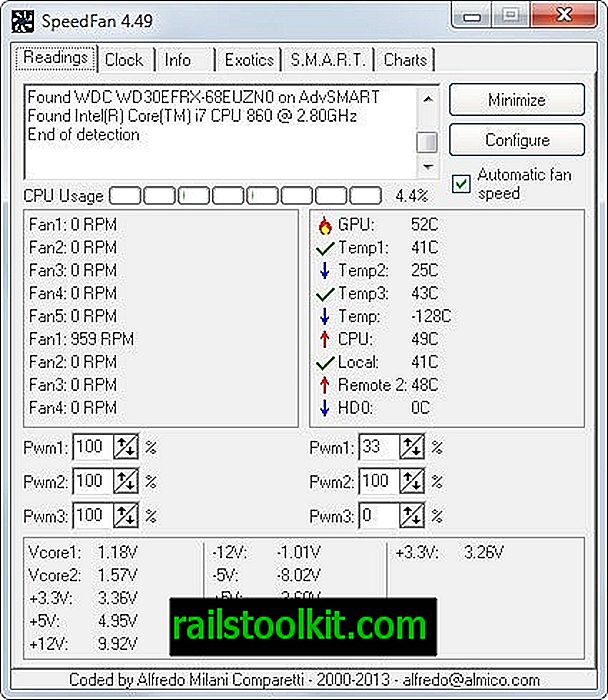
Speedfan adalah monitor suhu yang juga dapat digunakan untuk mengubah kecepatan kipas sistem secara manual atau otomatis berdasarkan suhu sistem.
Ini menampilkan pembacaan suhu saat start. Beberapa mudah diidentifikasi, gpu dan cpu misalnya, sementara yang lain tidak. Nilai Temp1 ke Temp3 misalnya, temp, atau remote 2 perlu disebutkan dalam hal ini.
Anda dapat beralih ke tab bagan untuk menampilkan bagan suhu untuk komponen tertentu, tetapi tidak ada cara untuk menampilkan nilai minimum atau maksimum menggunakan Speedfan.
Meskipun demikian, opsi untuk mengubah kecepatan penggemar berdasarkan nilai yang dilaporkan menjadikan ini pilihan yang menarik bagi pengguna yang peka terhadap kebisingan yang ingin agar PC senyap mungkin saat sedang berjalan.
Speccy
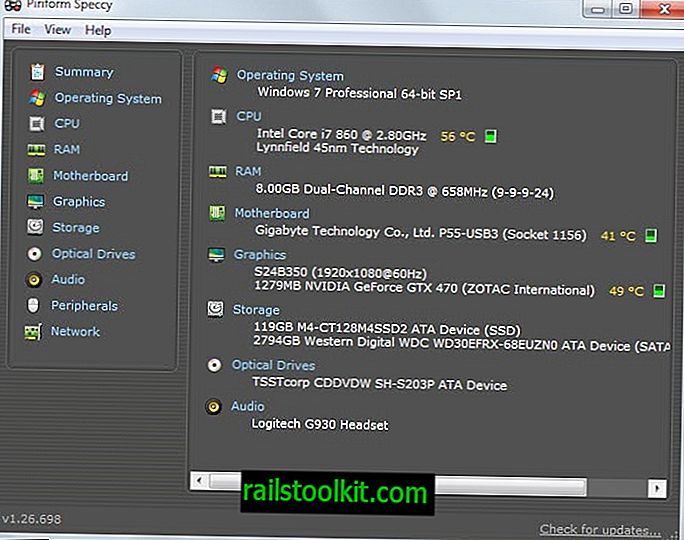
Program ini dikembangkan oleh Piriform, yang paling dikenal untuk pembersih file sementara CCleaner. Ini tersedia sebagai versi portabel dan penginstal.
Program menampilkan informasi tentang perangkat keras dan perangkat yang diinstal saat mulai. Halaman ringkasan berisi daftar komponen utama termasuk suhu.
Pada PC uji, ini menampilkan suhu CPU, adaptor grafis, hard drive, dan motherboard.
Sementara itu kurang dari program seperti tampilan Speedfan atau HWMonitor, seringkali cukup memadai untuk mengawasi tingkat suhu PC.
Suhu setiap komponen diperbarui secara waktu nyata tetapi tidak ada rekaman nilai suhu yang lebih lama sehingga Anda tidak mendapatkan nilai maks atau minimum dari perangkat lunak.
Core Temp
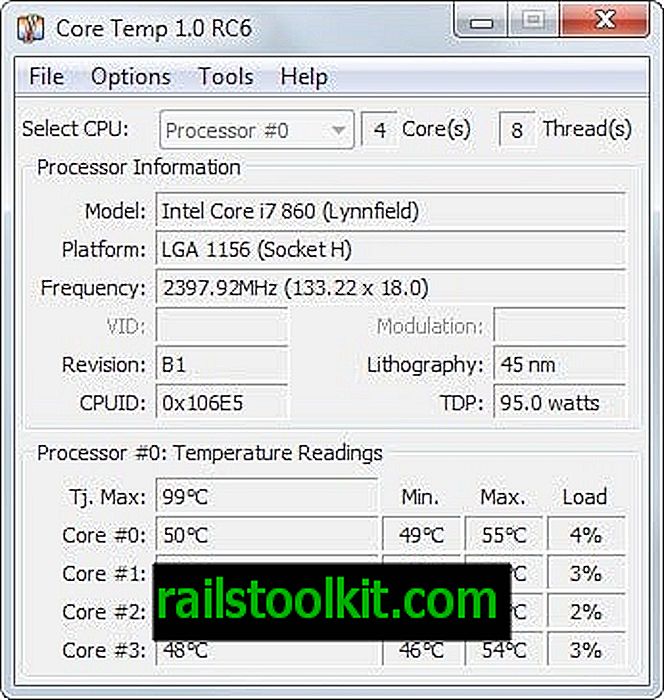
Program menampilkan pembacaan suhu untuk prosesor. Ini menampilkan suhu minimum, maksimum, dan arus untuk setiap inti prosesor secara terpisah, dan menyoroti beban juga.
Ini mendukung beberapa fitur tambahan yang menarik termasuk pencatatan, opsi untuk mengkonfigurasi perlindungan overheating yang dapat menjalankan program atau mematikan PC jika ambang batas suhu tercapai, dan komponen server untuk mendapatkan pembacaan melalui jaringan.
Termometer CPU
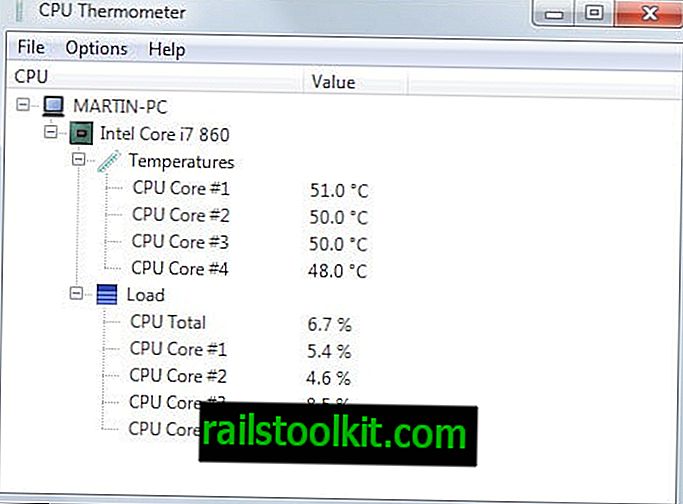
Program membatasi pembacaan suhu ke prosesor. Ini adalah dalam banyak hal versi Temp Inti terbatas karena tidak banyak melakukan selain menampilkan suhu saat ini dan beban masing-masing inti cpu.
Perhatikan bahwa ini membutuhkan Microsoft .NET Framework.
HWInfo
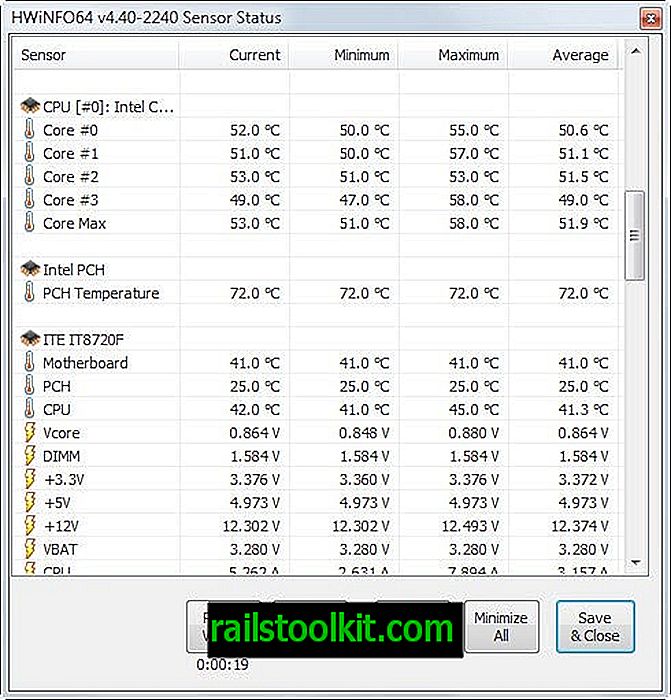
HWInfo menampilkan begitu banyak informasi tentang perangkat keras PC yang hampir menyeramkan. Salah satu fiturnya adalah kemampuan untuk menanyakan semua sensor dan menampilkan semua nilai yang dikembalikan setelahnya.
Di sini Anda menemukan pembacaan suhu, diurutkan berdasarkan nilai saat ini, min, maks dan rata-rata. Untuk beberapa komponen, ini menampilkan informasi tambahan. Alih-alih hanya menampilkan suhu GPU misalnya, ini juga menampilkan suhu sekitar.
HWInfo tersedia sebagai versi portabel dan penginstal.
OCCT
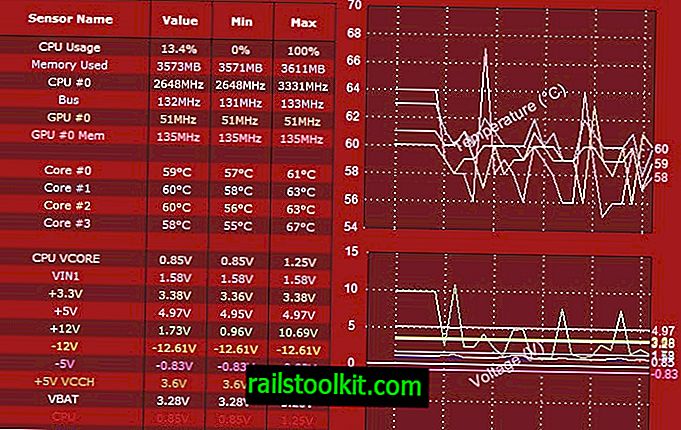
OCCT adalah program pengujian stabilitas sebagai intinya. Ini dapat menguji stabilitas proses, kartu video dan catu daya yang dapat berguna jika Anda mencoba menentukan seberapa baik komponen saat suhu naik.
Program ini, tersedia sebagai versi portabel dan installer, hanya menampilkan pembacaan suhu cpu. Meskipun demikian, ini menampilkan pembacaan sensor tambahan seperti voltase atau kecepatan.
Buka Monitor Perangkat Keras
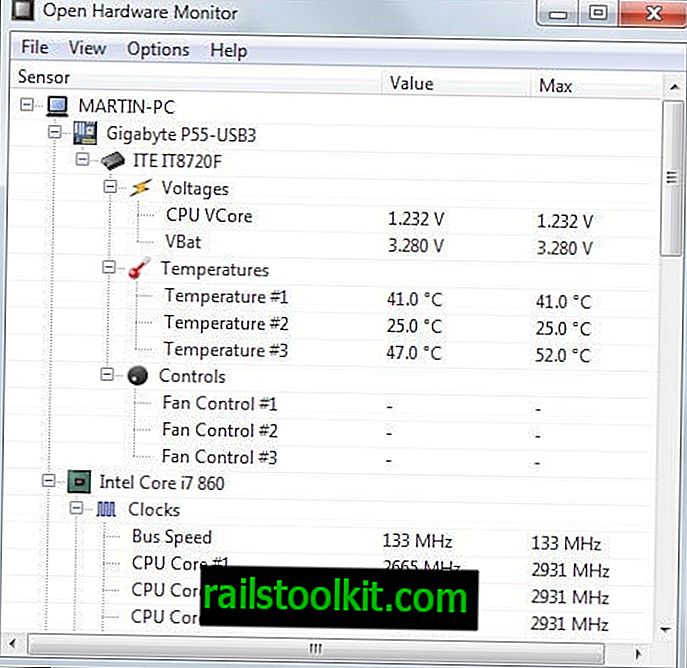
Open Hardware Monitor terlihat dalam banyak hal seperti HWMonitor. Saya menampilkan suhu cpu, gpu, hard drive dan montherboard saat start.
Nilai suhu minimum tidak ditampilkan secara default olehnya, tetapi Anda dapat mengaktifkannya menggunakan menu tampilan. Selain memperbarui pembacaan temp secara waktu nyata, ini juga mendukung akses jarak jauh yang dapat Anda aktifkan melalui menu opsi.
RealTemp

Program portabel menampilkan informasi luas tentang suhu prosesor. Ini menampilkan nilai saat ini serta minimum dan maksimum dalam antarmuka.
Pembaruan : Ini juga dapat menampilkan suhu GPU. Anda harus mengaktifkannya di pengaturan terlebih dahulu.
Termasuk di sini adalah waktu membaca yang merupakan sesuatu yang sebagian besar program tidak menawarkan. Klik pada pengaturan memungkinkan Anda untuk mengkonfigurasi alarm ketika suhu mencapai ambang batas.
RealTemp dikirimkan dengan tolok ukur yang dapat Anda jalankan dan opsi untuk menjalankan tes sensor.
Alternatif: Bios
Anda dapat memasukkan Bios komputer dengan menekan tombol, biasanya DEL, F1, F2 atau F12. Tombol yang perlu ditekan ditampilkan pada awal di layar.
Begitu masuk ke dalam bios, Anda mungkin menemukan pembacaan suhu yang tercantum di sini juga. PC Windows 8 saya dikirimkan dengan ASUS UEFI Bios sebagai contoh, dan ini menampilkan suhu CPU dan Motherboard saat start segera.
Ini dapat membantu Anda jika PC menolak untuk boot karena Anda dapat memeriksa pembacaan suhu cpu dan motherboard untuk mencari tahu mana yang menjadi terlalu panas (asalkan salah satu dari keduanya adalah biang keladinya).
: Apakah program favorit Anda hilang? Bagikan dengan semua orang di bagian komentar di bawah ini.














